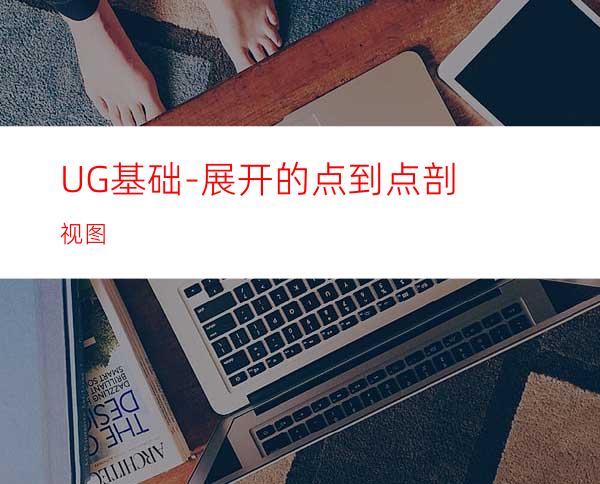
【功能描述】
创建对应剖切线的展开剖视图,该剖视图包括多个无折弯段的剖切段。段是在与该铰链线平行的面上展开的。如图1所示。
展开的点到点剖视图用于创建展开剖视图,方法是使用点构造选项来选择剖切线每个旋转点4位置。
图1展开的点到点剖视图
【功能选项】
展开的点到点剖视图对话框如图2所示。
图2展开的点到点剖视图对话框
展开的点到点剖视图对话框选项描述如表1所示。
表1展开的点到点剖视图对话框选项描述
选项
描述
父视图
l基本视图:在放置基本视图后可用。允许选择另一个基本视图作为父视图。
铰链线
l铰链线:允许定义一个固定的关联铰链线。
l自动判断的矢量:开启【铰链线】选项后可用。用于选择【矢量构造器】选n以定义铰链线。
l反向:反转剖切箭头的方向。
剖切线
l添加n:放置剖切线后可用。用于为阶梯剖视图添加剖切线。
l删除段:用于从剖切线删除剖切段。
l移动段:允许移动剖切线的单个段并保持该段与相邻段的角度和连接。可移动的段包括剖切段、折弯段和箭头段。
放置视图
用于放置视图。
方位
允许在不同的方位创建视图。有3种可选项:
l正交的:生成正交的剖视图。
l继承方位:生成与所选的另一视图完全相同的方位。
l剖切现有视图:在所选的现有视图中生成剖切。
设置
l隐蛔榧:用于选择要隐藏的组件。
l显示组件:用于显示隐藏的患。
l非剖切组件:用于使组件成为非剖切组件。
l剖切组件:用于使非剖切组件成为剖切组件。
l剖切线样式:启动剖切线样式对话框,在该对话框中可以修改剖切线参数。
l样式:启动视图样式对话框。
预览
l剖视图工具:启动剖视图对话框。
l移动视图:用于移动视图。
【操作步骤】
(1)选择【插入】|【视图】|【展开的点到点剖视图】命令。
(2)选择一个父视图。
(3)使用矢量构造选项定义剖视图的铰链线。将显示一个矢量箭头,指出铰链线的方向和剖切线箭头所指向的方向。如果剖切线箭头指向反方向,则可以通过单击矢量反向颗ダ锤改其方向。
(4)选择第一个旋转点。在移动光标时,线会以橡皮筋式拖动,如图3所示。
图3选择第一个旋转点
(5)如图4所示,选择其余的旋转点。在本示例中,我们选择终止边,以便剖切线通过模型剪切。
图4选择旋转点
(6)单击【放置视图】图标。
(7)将该视图拖动到图纸上所需的位置。在拖动过程中,该视图的边界可见。请注意,只能沿着该视图的正交通道来移动它。
(8)指出一个视图位置。该剖视图将与接收了第一个旋转点的特征对齐,如图5所示。如果需要对剖切线进行任何修改,请使用【编辑】|【剖切线】命令。
图5带有相关剖切线的展开剖视图




















